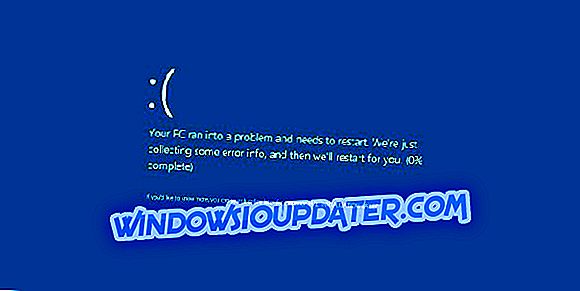Windows 10 is een behoorlijk snel besturingssysteem. Maar wat als we u vertellen dat u het een beetje meer kunt versnellen? Er is een manier om desktop-apps sneller te laten starten in Windows 10. Vandaag gaan we je laten zien hoe je het moet doen.
Sinds het Windows Vista-tijdperk zijn er pogingen gedaan om Windows sneller op te starten door een "Startup Delay" -functie toe te voegen. Dankzij deze functie worden uw opstartprogramma's niet allemaal tegelijk geopend wanneer u zich aanmeldt bij Windows. In plaats daarvan zullen ze wachten tot Windows klaar is met het laden van zijn processen.
Dit probleem is overgedragen naar Windows 8 en Windows 10, maar het lijkt erop dat er een manier is om dit uit te schakelen en de desktopapp sneller te laten starten.
Stappen om Windows 10-desktop-apps sneller te starten
Om de opstartvertraging te verminderen, moet u het volgende doen:
- Start Register-editor. U kunt de Register-editor openen door op Windows-toets + R te drukken en regedit in het invoervak te typen.
- Nadat de Register-editor is geopend, moet u naar de volgende toets in het linkerdeel van het venster gaan:
- HKEY_CURRENT_USERSoftwareMicrosoftWindowsCurrentVersionExplorerSerialize
- Als de toets Serialize niet bestaat, moet u deze handmatig maken. Ga hiervoor naar dit pad:
- HKEY_CURRENT_USERSoftwareMicrosoftWindowsCurrentVersionExplorer
- Klik met de rechtermuisknop op de Explorer-toets. Kies in het menu Nieuw> Sleutel en voer Serialize in als de sleutelnaam.
- Nadat u naar de toets Serialiseren bent genavigeerd, klikt u met de rechtermuisknop in het rechterdeelvenster en kiest u Nieuw> DWORD.
- Stel de naam van de DWORD in op StartupDelayInMSec en stel de waarde in op 0.

Dit is het, nu moet je gewoon je computer opnieuw opstarten en kijken of je desktopapp sneller wordt gestart. We moeten vermelden dat het niet mogelijk is om de opstartvertraging volledig uit te schakelen, maar op deze manier kunt u de prestaties enigszins verbeteren.
Natuurlijk, als u wilt dat uw Windows 10-apps sneller laden, zijn er ook enkele aanvullende methoden die u kunt gebruiken. U kunt bijvoorbeeld Taakbeheer openen en de apps en programma's identificeren die uw CPU belasten. Klik vervolgens met de rechtermuisknop op de problematische programma's en kies ' Einde taak '.

Als u opmerkingen of vragen heeft, kunt u dit gewoon opschrijven in de opmerkingen hieronder.
GERELATEERDE POSTS OM TE CONTROLEREN:
- Problemen met Remote Desktop-apps op Windows Update van 10 april oplossen
- Gebruikers van Windows 10 S kunnen nu Office Desktop-apps downloaden
- Een website uitvoeren als een desktop-app op Windows 10 [Hoe]
Noot van de redacteur: dit bericht is oorspronkelijk gepubliceerd in november 2015 en is sindsdien bijgewerkt voor versheid en nauwkeurigheid.